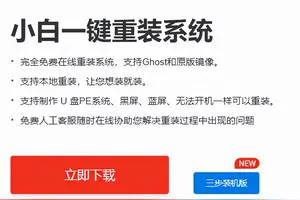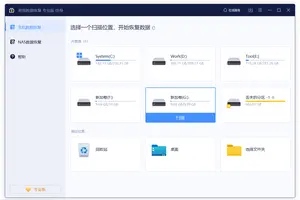1.win10系统怎么设置字体大小
方法:
在桌面右击,点击“显示设置”或者点击开始按钮点击“设置”,进入win10 设置页面,然后点击下面的高级显示设置
点击“文本和其他项目大小调整的高级选项”
在“近更改文本大小”的下拉框中选择需要修改的文本类型,然后选择后面的字体大小下拉框选项,按“应用”进行保存。
2.win10电脑字体大小怎么设置
点击屏幕左下角的窗口键,如下图所示
win10怎么修改系统字体大小
选择设置选项卡,如下图所示
win10怎么修改系统字体大小
在设置列表中点击系统选项,如下图所示
win10怎么修改系统字体大小
在系统选项列表中点击左边的显示选项,如下图所示
win10怎么修改系统字体大小
在显示属性列表下拉,找到高级显示设置,如下图所示
win10怎么修改系统字体大小
在高级显示选项,选择文本和其它项目调整,如下图所示
win10怎么修改系统字体大小
你可以修改标题栏、图标等等所有系统字体了,如下图所示,选择好后点击应用即可。
win10怎么修改系统字体大小
3.win10桌面字体大小怎么调节
很多用户在将自己的电脑升级为Win10系统后,发现桌面图标太小,字体看着也不太舒服,那么,Win10桌面图标字体大小怎么修改呢?下面,就和小编一起来学习吧。
1、打开设置界面,点击选择“系统”;
2、在系统窗口显示项目下,点击右侧窗口底部“高级显示设置”;
3、在高级显示设置窗口,点击底部“文本和其他项目大小调整的高级选项”;
4、在显示窗口,找到仅更改文本大小下面标题栏后面的向下箭头,点击选择里面的“图标”,然后再点击数字后面的向下箭头,在选项中点击希望设置的大小,然后点击“应用”即可。
4.windows10系统怎么更改字体大小
在控制面板中,找到 显示--屏幕分辨率--放大或缩小文本和其他项目。看到有三个设置项目。
1、用于自定义设置项目,我们在这里可以选择标题栏、菜单、消息框、调色板标题、图标以及工具提示的项目。
2、用于自定义相关项目字体大小,字体从6磅至24磅,您可以随意选择。
3、第三个项目勾选后,字体会加粗显示。
转载请注明出处windows之家 » win10在哪里设置字体大小
 windows之家
windows之家